| 파티션을 만들어 볼까요? | |
먼저 파티션을 나누어야 합니다. 생고기를 자르지도 않고 요리부터 하는 분들은 없겠죠? 만약 하드 디스크를 처음 구입했다면 아래 그림과 같이 분할되지 않은 공간이 하나 보일 것입니다. 분할되지 않은 공간은 쉽게 말해 아직 자르지도 요리하지도 않은 생고기 같은 것입니다. 이제부터 자르거나 요리를 해봅시다. 아래 그림에 설명이 잘 되어 있죠? 일단 파티션을 만들어야 하므로 키보드의 C를 누릅니다. 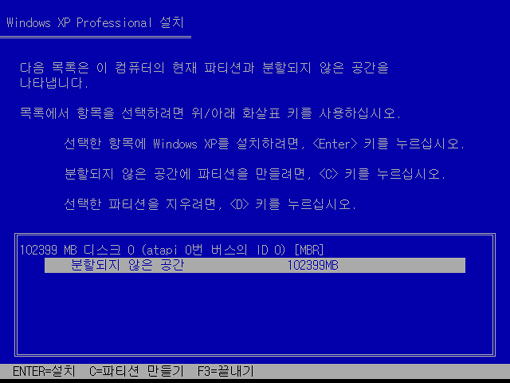 아래 화면에서는 파티션을 하나로 할지, 아니면 여러개로 나눌지를 선택할 수 있습니다. 아래 화면에서 사용하는 하드 디스크의 총 용량은 102391MB입니다. 기가 바이트로 환산하면 100GB 정도됩니다. 이것을 그냥 하나의 파티션으로 사용하고 싶다면 그냥 Enter를 누르면 됩니다. 우리는 파티션을 나누는 쪽으로 설정 해보겠습니다. 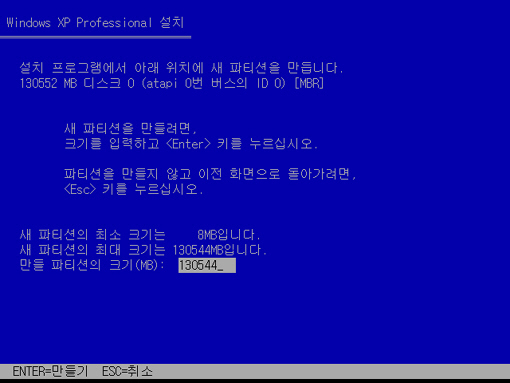 Windows를 설치할 로컬 드라이브 C를 30GB로, 자료를 저장할 로컬 드라이브 D를 70GB로 나누어볼까요? 우선 C 드라이브의 용량을 먼저 설정해야되니까 기본적으로 입력되어 있는 하드 디스크의 총 용량을 지우고 아래와 같이 30002를 입력합니다. 30000이 아니라 30002를 입력한 것은 2진수와 10진수는 약간의 오차가 있기 때문에 여분으로 2MB를 더 할당해 준 것입니다. 입력한 후 Enter를 누릅니다. 참고 왜 2진수와 10진수는 오차가 발생할까요? 문제 하나를 풀어보면 쉽게 알 수 있습니다. 1KByte는 1Byte의 몇 배일까요? 보통 1Kg이 1000g이므로 1000배라고 대답하는 분들이 많습니다. 하지만 2진수의 세계에서는 Kilo는 1000이 아니라 2의 10승인 1024입니다. 따라서, 정확하게 계산하자면 1KB=1024Byte이고, 1MB=1024KB입니다. 하지만 십진수에 익숙한 우리는 이 24를 버리고 생각합니다. 여기서 오차가 조금씩 발생하는 데, 1GB = 1024 X 1024 X 1024 = 1,073,741,824 Byte입니다. 100GB하드라면 정확한 용량은 107,374,182,400 Byte가 됩니다. 이정도 되면 7GB정도나 차이가 발생하죠. 하지만 하드 디스크는 보통 107,374,182,400 Byte 짜리를 100GB라고 파는 것이 아니라, 100,000,000,000 Byte를 100GB라고 여기고 팝니다. 따라서 100GB짜리 하드 디스크를 사서 내 컴퓨터에서 보면 93GB ~ 95GB 정도로 나타나는 것이 이러한 이유 때문입니다. 물론 파티션을 어떻게 나누는가와, 하드 디스크의 구조에 따라 더욱 작아질 수도 있습니다. 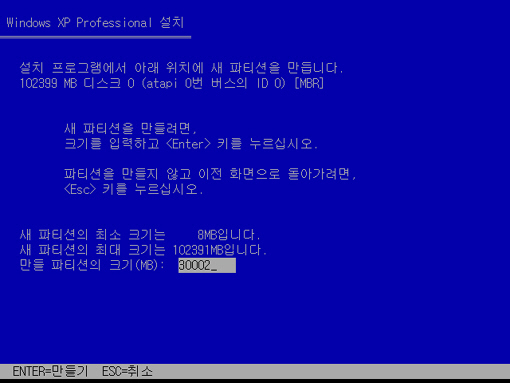 방금 전의 화면으로 돌아왔습니다. 그러나 무언가 바뀌었죠? 분할되지 않은 공간이 102399였는데 72394로 줄어들었습니다. 또한, C: 파티션1 이라는 것이 새로 생겼고 용량은 30004MB로 되어있습니다. C: 파티션1 라는 것이 방금 만든 파티션입니다. 이번엔 분할되지 않은 나머지 공간으로 로컬 드라이브 D를 만들어 봅시다. 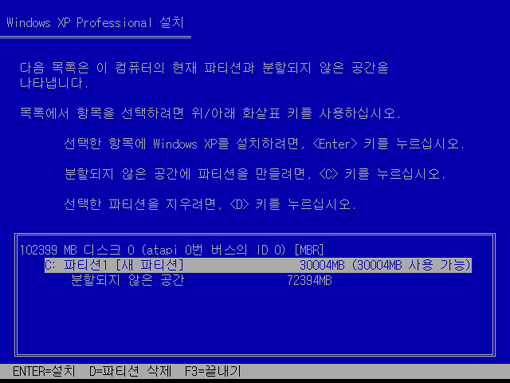 키보드의 방향키 ↓를 눌러 분할되지 않은 공간을 하얗게 선택한 후, C를 다시 누릅니다. 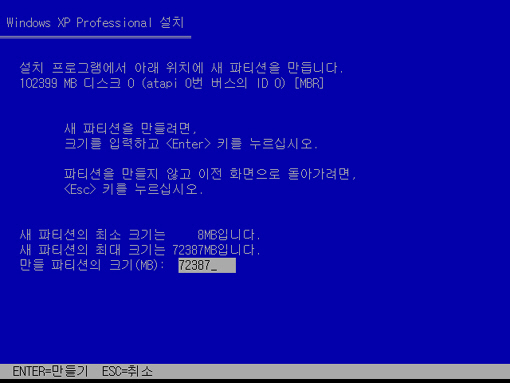 이번에는 남은 용량을 모두 로컬 드라이브 D로 만들어야 하므로 그냥 Enter를 누릅니다. 아래와 같이 D: 파티션2도 만들어집니다. 분할되지 않은 공간이 8MB 남았지만 저 부분은 Windows 파티션이라고 해서 쓸수 없으며, 남는게 맞습니다. 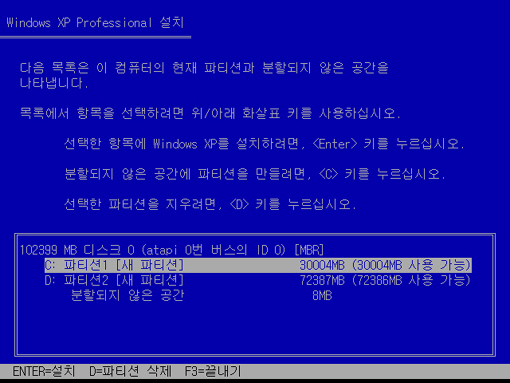 자! 이제 하나의 하드 디스크를 30GB와 70GB로 나누었습니다. 생고기를 두 덩어리로 자른 셈입니다.[계속] | |
'컴퓨터,포샵,엑셀등 > 컴퓨터상식' 카테고리의 다른 글
| 부팅순서 변경하기 (0) | 2007.08.21 |
|---|---|
| 파티션 지우기 (0) | 2007.08.21 |
| 여러 파일 이름을 한꺼번에 바꾸자 (0) | 2007.08.17 |
| 컴퓨터 짱이 되는 방법 (0) | 2007.08.16 |
| 배경음악 요소와 소스 설명 (0) | 2007.07.30 |